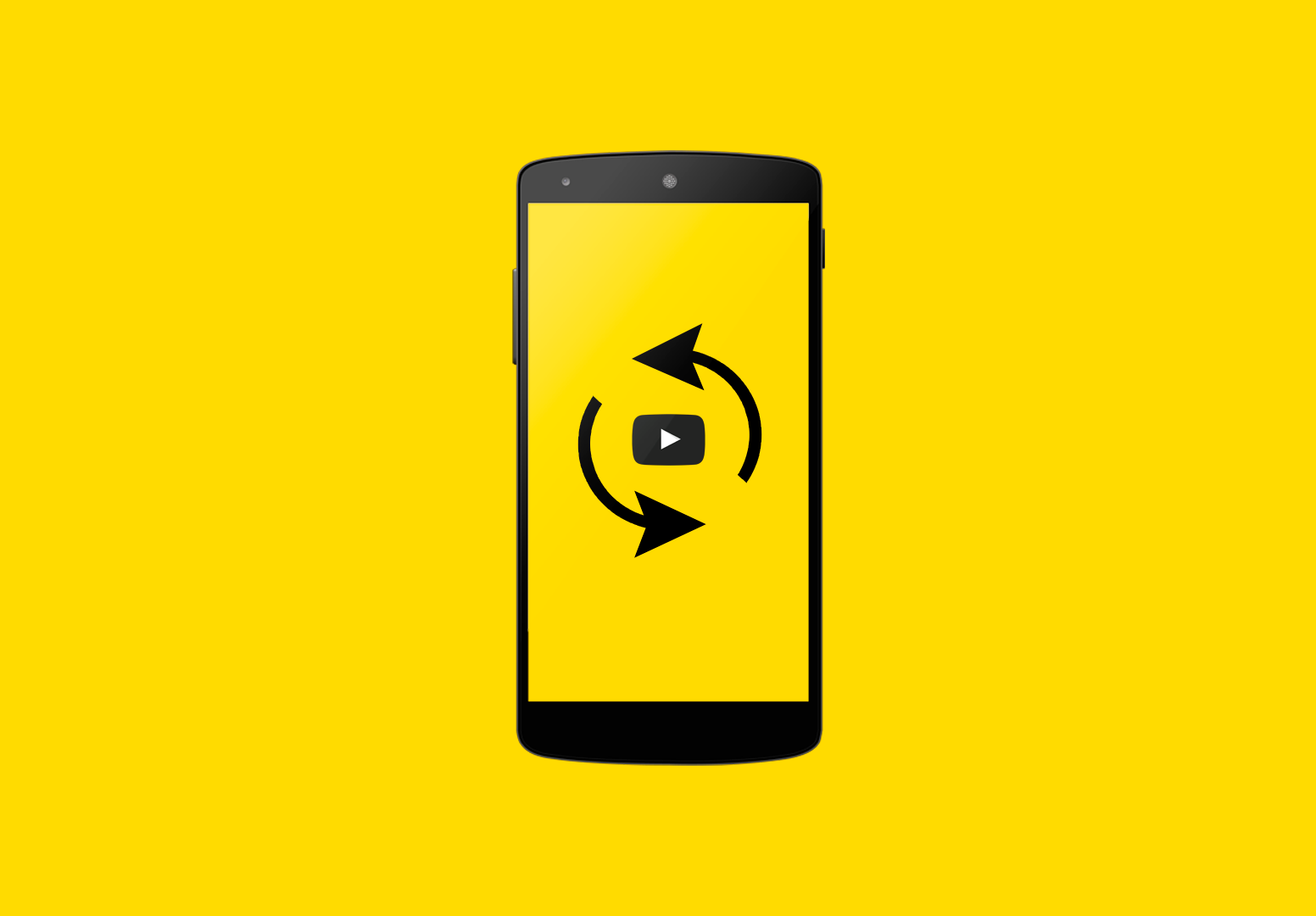Содержание
Когда мне нравится песня, я включаю ее до тех пор, пока она не станет ненавистной
С появлением YouTube Музыка я собрал чемоданы и ушёл из Spotify. Сейчас я слушаю большую часть своей музыки и подкастов на YouTube. Время от времени я находил песню, которая застревала у меня в голове, и мне приходилось вытаскивать ее из своей системы. Что ж, мобильное приложение Spotify позволяет зацикливать песни, а приложение YouTube — нет.
С другой стороны, версия YouTube для ПК позволяет зацикливать видео. Если вы не знали, просто щелкните область видео правой кнопкой мыши и нажмите кнопку «Зациклить», и все готово. Но я почти уверен, что YouTube не представит эту функцию в своем официальном приложении для Android и iOS в ближайшее время.
По теме: Как слушать YouTube с выключенным экраном (Android и iOS)
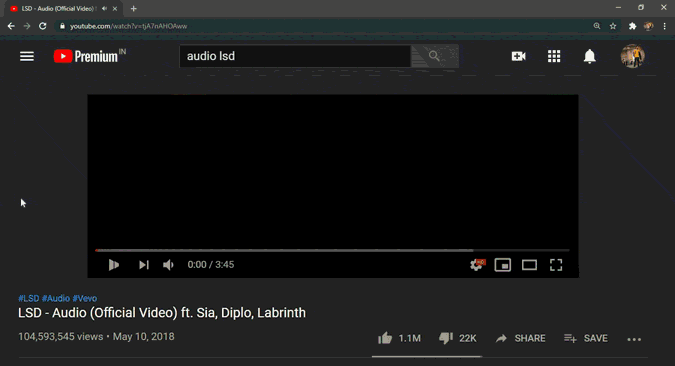
Почему на YouTube нет функции «Цикл» для Android и iOS?
Хотя мы привыкли получать от Google такие замечательные вещи, как Google Карты, Поиск, YouTube и т. д., бесплатно. Мы часто забываем, что Google — это тоже коммерческий бизнес, и они зарабатывают деньги от рекламы . Если больше людей начнут воспроизводить одно и то же видео снова и снова, шансы на эффективный показ рекламы уменьшатся. Короче говоря, встроенная функция цикла вредна для бизнеса Google. После девяти лет запросов они наконец добавили его в версию для настольных компьютеров, но для мобильных устройств он появится нескоро.
Но это не значит, что вы не можете зацикливать видео YouTube на Android и iOS. Есть несколько обходных путей для зацикливания видео прямо в приложении YouTube как для Android, так и для iOS. Хотя она ни в коей мере не идеальна, как веб-версия, она выполняет свою работу.
По теме: 10 лучших альтернатив приложениям YouTube для Android
1. Зацикливание видео YouTube в мобильном веб-браузере
Недавно я открыл для себя этот метод, и оказалось, что это самый простой способ зациклить песню на вашем смартфоне. Хитрость здесь заключается в том, чтобы воспроизвести видео YouTube в веб-браузере на смартфоне Android. К сожалению, тот же трюк не работает на iOS.
Сначала откройте веб-браузер, введите URL-адрес «m.youtube.com» и нажмите «Перейти». Это делается для того, чтобы браузер не открывал приложение YouTube автоматически.. После загрузки веб-сайта нажмите кнопку меню с фрикадельками (три вертикальные точки) в правом верхнем углу и нажмите флажок «Сайт для ПК».
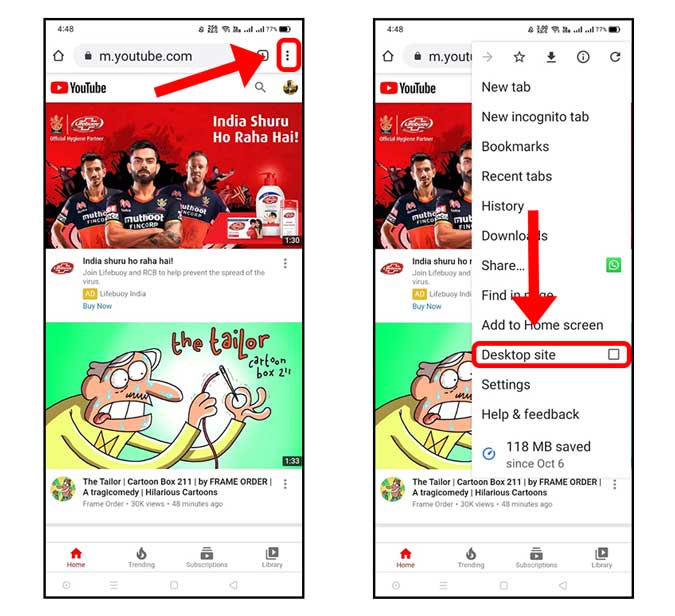
Просто найдите и воспроизведите видео по вашему выбору. Теперь Увеличьте масштаб и нажмите и удерживайте область видео. Появится контекстное меню. В меню нажмите «Цикл». Как только вы это сделаете, ваши видео будут повторяться, пока вы не выйдете из браузера.
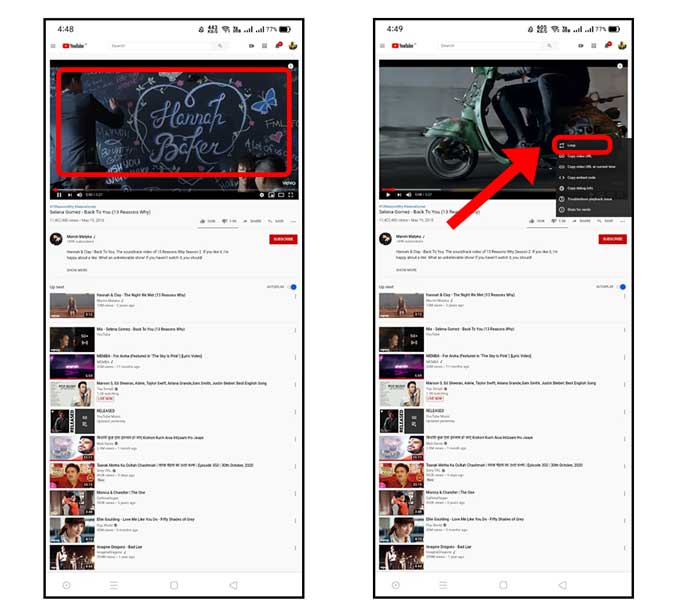
2. Зациклить видео в приложении YouTube
Если вам не нравится метод, показанный выше в мобильном браузере, есть простой обходной путь и для приложения YouTube. Хитрость здесь заключается в том, чтобы добавить одно видео во вновь созданный список воспроизведения, а затем зациклить этот список воспроизведения. Он отлично работает как на Android, так и на iOS. Само приложение YouTube похоже как на Android, так и на iOS. Таким образом, следующие шаги можно использовать для создания и зацикливания списка воспроизведения на iPhone.
Откройте приложение YouTube и воспроизведите выбранное вами видео. Нажмите кнопку «Сохранить» под видео и создайте новый плейлист.
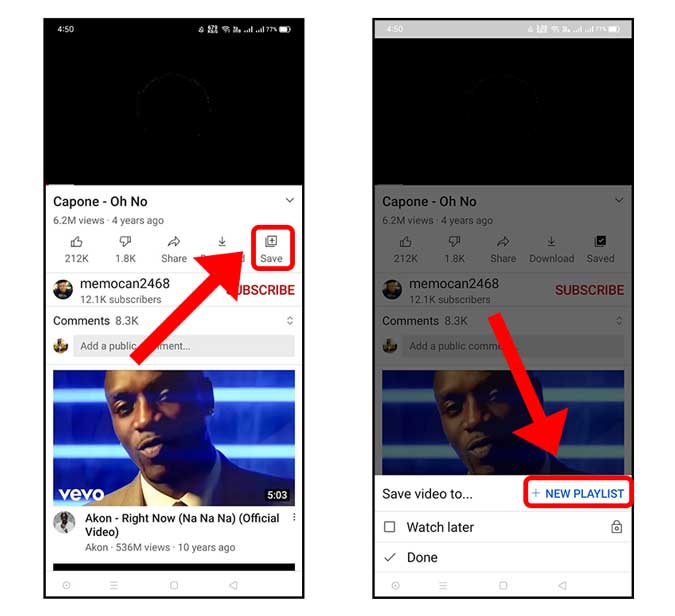
Дайте плейлисту имя и все. Теперь просто нажмите кнопку воспроизведения в списке воспроизведения, чтобы воспроизвести видео.
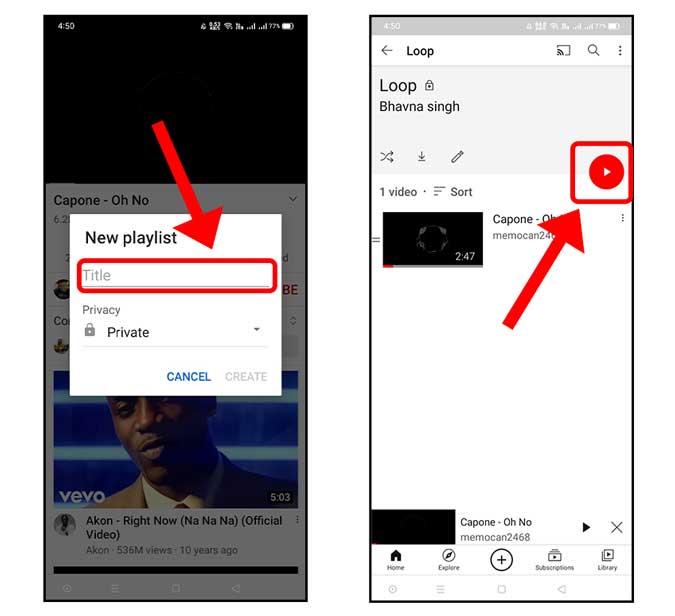
Видео начнет воспроизводиться со списком песен в списке и несколькими кнопками управления. Нажмите на значок цикла, чтобы повторить одну песню.
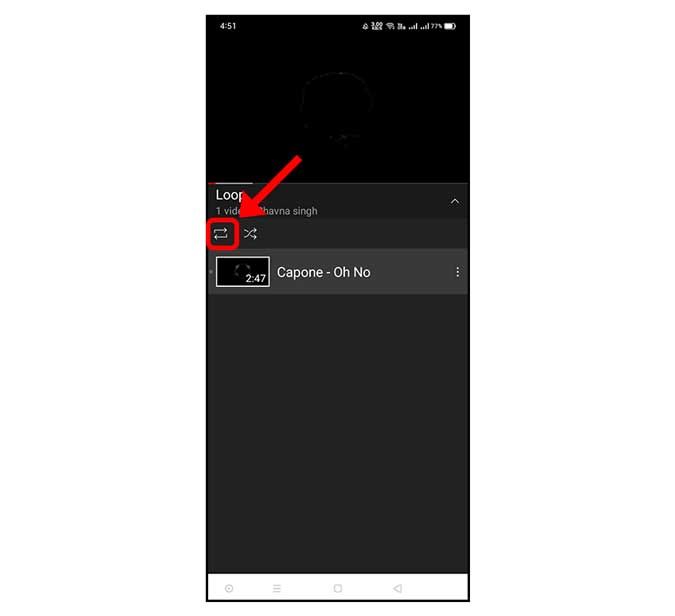
3. Зацикливание видео YouTube с помощью сторонних приложений
Описанный выше метод является излишним для зацикливания на смартфоне только одной песни, но именно поэтому в Интернете существуют приложения. Существует множество приложений для Android и iOS, которые позволяют зациклить все видео или даже его часть одним касанием.
На Android
Загрузите и установите Повторить видео на YouTube из Google Play Store. Приложение можно загрузить бесплатно. После загрузки приложения просто откройте приложение YouTube и воспроизведите песню, которую хотите зациклить.Нажмите кнопку «Поделиться», чтобы открыть страницу «Поделиться».
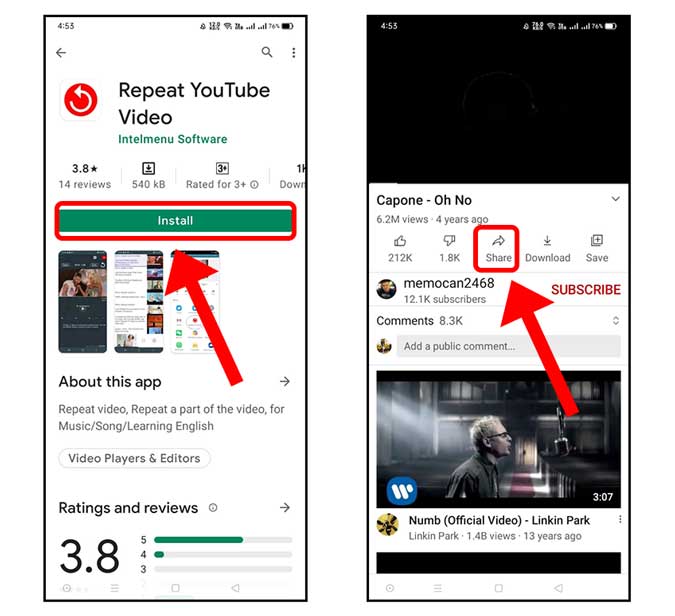 На странице «Поделиться» вы найдете кнопку «Повторить видео YT». Нажмите, и все, ваше видео теперь будет воспроизводиться на стороннем канале постоянно.
На странице «Поделиться» вы найдете кнопку «Повторить видео YT». Нажмите, и все, ваше видео теперь будет воспроизводиться на стороннем канале постоянно.
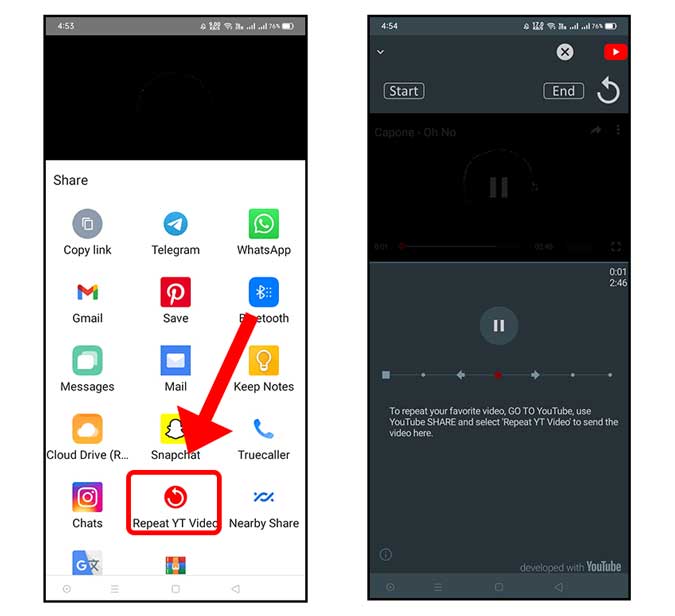
На iOS
Это же приложение доступно и для iOS, поэтому установите Повторить видео на YouTube из App Store. После установки приложения перейдите в приложение YouTube, воспроизведите песню и нажмите кнопку «Поделиться».
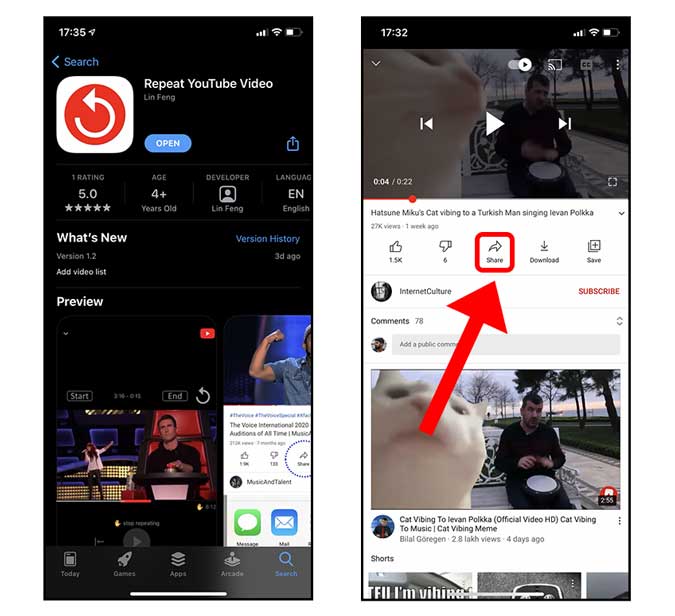
Теперь нажмите кнопку «Копировать ссылку», чтобы скопировать URL-адрес в буфер обмена. Просто откройте приложение «Повторить YouTube», которое мы только что скачали, и оно автоматически загрузит видео по URL-адресу и начнет циклическое воспроизведение видео.
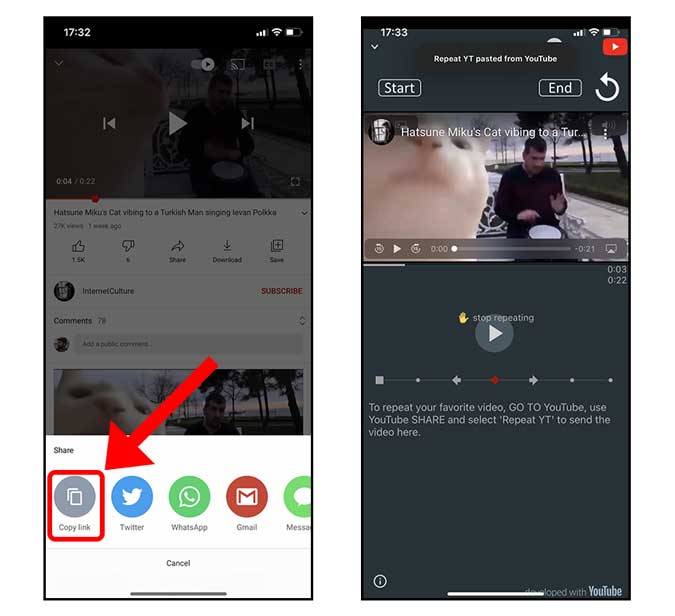
Заключительные слова
Вот несколько способов непрерывного воспроизведения видео YouTube на Android и iOS. В зависимости от ваших требований вы можете воспроизводить видео YouTube в официальном приложении YouTube с помощью функции «Список воспроизведения» или использовать стороннее приложение или даже веб-браузер. Ниже приведено короткое видео для визуального представления того же самого.
Если у вас возникнут вопросы или проблемы, дайте мне знать в комментариях ниже.